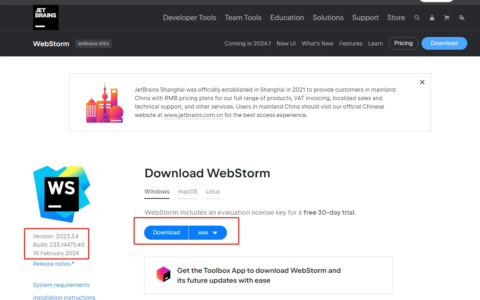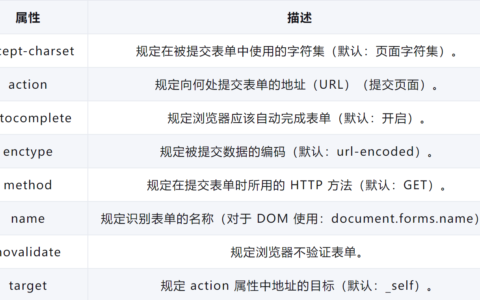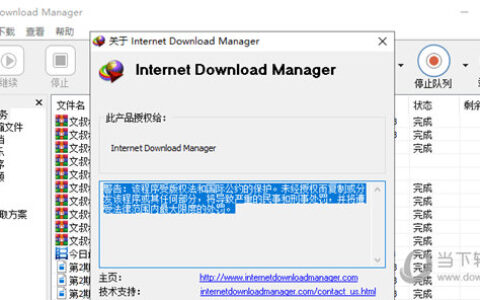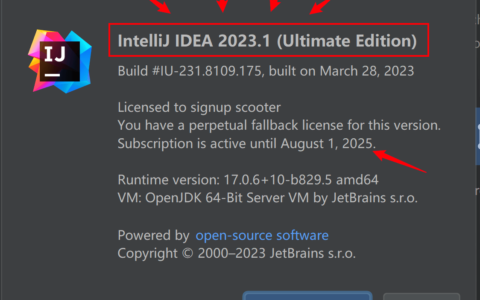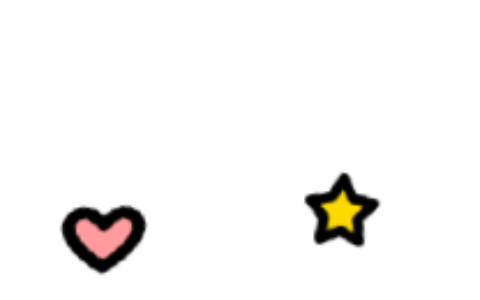纯UEFI+GPT实现Win7 Win10双系统 转载及引用本文须注明出处并提供指向本文原文的链接。 先说明背景:我的电脑型号为神舟hasee 战神Z7-SP5D1(蓝天clevo P65xRP6模具)。已经采用UEFI+GPT的形式安装了Win10。现由于软件兼容性原因需要安装Win7。 那么我们首先会遇到第一个问题:现在的主流硬件一般使用UEFI,因此要想安装旧系统如Win7等有两种方式:一、使用Legacy BIOS+MBR的形式安装,但由于我已经安装了Win10,这就意味着改变分区表格式,重建引导等操作。这是一种安全且可行的方案,但考虑到MBR只支持最多4个主分区,可能会对我们今后带来一些不便。二、在UEFI中开启CSM功能安装Win7,这种方式几乎不需要额外操作,但问题是相当一部分的BIOS中是默认不提供CSM功能的,包括我的电脑,我们一般称之为纯UEFI。因此如果我们需要CSM功能就必须手动刷入支持CSM的BIOS。 刷BIOS是一项有风险的操作,一旦失败只能用编程器重刷或者返厂维修,且会失去保修,如果你对UEFI+GPT和Legacy BIOS+MBR的区别并不是十分敏感请按上述方案一进行。务必慎重。 以我的战神Z7-SP5D1为例,由于其使用的是蓝天模具,首先我从https://repo.palkeo.com/clevo-mirror/P65xRP6/下载蓝天的官方BIOS(这只适用于我自己的电脑,其他型号或品牌请自行寻找,请务必确保你下载的EC和ROM与你的电脑型号匹配,否则95%会在刷入之后导致电脑完全无法启动),你也可以选择提取你电脑上自带的BIOS。我这里是因为电脑自带的BIOS版本较旧,顺便更新一下。我下载了E0506.zip和B10509.zip两个文件并解压,分别是EC和BIOS(网上有说法认为两者版本号须一致,但我用不同的版本并没有问题)。然后用Amibcp打开名为P65xRP.09的BIOS ROM文件,在Setup Configuration页修改其中与CSM有关的选项的可见性

2024最新激活全家桶教程,稳定运行到2099年,请移步至置顶文章:https://sigusoft.com/99576.html
版权声明:本文内容由互联网用户自发贡献,该文观点仅代表作者本人。本站仅提供信息存储空间服务,不拥有所有权,不承担相关法律责任。如发现本站有涉嫌侵权/违法违规的内容, 请联系我们举报,一经查实,本站将立刻删除。 文章由激活谷谷主-小谷整理,转载请注明出处:https://sigusoft.com/54717.html